iPad也能打印?没错,就是这么酷!
你有没有想过,你的iPad不仅仅是个看剧神器,它还能帮你打印文件?是的,你没有听错!虽然iPad看起来像个“高冷”的设备,但它其实很贴心,可以轻松连接到打印机。想象一下,你正在咖啡馆里用iPad处理工作,突然需要打印一份合同,这时候你只需要几步操作,就能搞定一切。是不是感觉自己瞬间变成了科技达人?
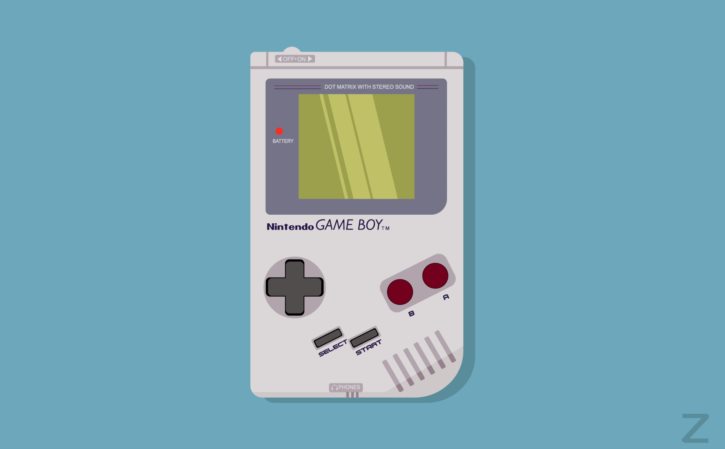
准备工作:让iPad和打印机成为好朋友
在开始之前,你需要确保你的打印机和iPad已经“认识”了对方。大多数现代打印机都支持无线连接,这意味着你可以通过Wi-Fi让它们“牵手成功”。如果你的打印机比较老旧,可能需要通过USB线连接到电脑上,然后再通过电脑进行打印。不过别担心,无论哪种方式,步骤都很简单。只要你的打印机支持AirPrint功能(苹果自家的一套无线打印技术),那么恭喜你,接下来的操作会非常顺利。
具体操作:几步搞定打印
好了,现在我们进入正题。首先,打开你的iPad,找到你想要打印的文件或图片。无论是邮件、备忘录还是照片库里的照片,都可以轻松搞定。接下来,点击屏幕上方的“分享”按钮(通常是一个方框加一个向上的箭头)。在弹出的菜单中,你会看到一个“打印”选项——没错,就是这么直白!点击它后,系统会自动搜索附近的可用打印机。如果你的打印机已经连接到同一个Wi-Fi网络中,它应该会出现在列表里。选择你的打印机后,你可以调整一些设置(比如纸张大小、颜色等),然后点击“打印”按钮就大功告成了!是不是感觉自己像个科技魔术师?
小贴士:遇到问题怎么办?
当然啦,科技世界总是充满了各种意外。如果你在操作过程中遇到了问题——比如找不到打印机或者无法连接——别慌!首先检查一下你的Wi-Fi是否正常工作(毕竟没有网络的爱情就像没有Wi-Fi的咖啡馆一样让人抓狂)。如果Wi-Fi没问题但依然无法连接到打印机的话可以尝试重启一下设备或者更新一下软件版本(有时候软件也需要“休息一下”才能更好地工作)如果这些方法都不奏效的话那就只能求助万能的互联网了或者直接联系苹果客服他们会很乐意帮你解决问题的哦!总之记住一点:遇到困难不要怕勇敢面对它!毕竟连恐龙都能灭绝了还有什么是我们搞不定的呢?哈哈开个玩笑啦!不过说真的只要你按照步骤来操作基本上都能顺利完成任务的哦!而且一旦成功了一次以后再想用iPad来打东西就会变得超级简单啦!简直就像吃饭喝水一样自然呢!所以赶紧试试吧让你的iPad也体验一把当“办公小能手”的感觉如何?说不定从此以后你就爱上了这种高效又便捷的生活方式呢!好了不多说了我要去给我的iPad找个好搭档——一台靠谱的打印机去了拜拜咯各位科技达人们下次见啦!记得给我点个赞哦么么哒~